소개
Facebook 계정이 있는 경우 실시간으로 동영상 스트리밍을 시작하여 청중과 실시간으로 소통할 수 있습니다. PC와 모바일 장치 모두에서 이 작업을 수행하는 방법을 알려 드리겠습니다.
라이브 세션을 시작하기 전에 스트리밍 설정을 변경하여 세션을 더욱 독특하게 만들 수 있습니다. 이것은 아래 가이드에서도 다룰 것입니다.
데스크톱 컴퓨터에서 Facebook에 생중계할 수 있습니다.
데스크톱 컴퓨터에서 생방송을 시작하려면 웹 브라우저에서 Facebook 웹사이트를 엽니다. Facebook은 Google Chrome 브라우저 사용을 권장하지만 다른 브라우저에서도 이 기능을 사용할 수 있습니다.
시작하려면 선호하는 웹 브라우저를 열고 Facebook으로 이동하십시오. 아직 로그인하지 않았다면 계정에 로그인합니다.
새 게시물 상자 바로 아래, 뉴스 피드 상단에서 "라이브 비디오"를 클릭하십시오.
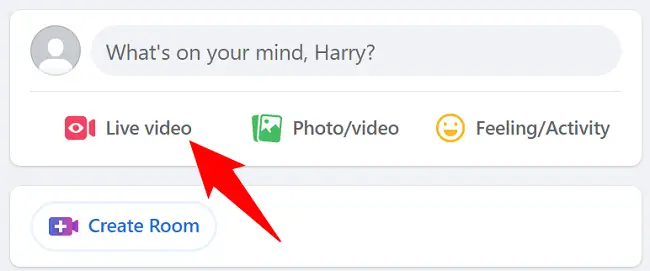
Facebook에서 "라이브 비디오 만들기"라는 페이지로 안내합니다. 페이지 오른쪽에서 "Go Live"를 선택합니다.
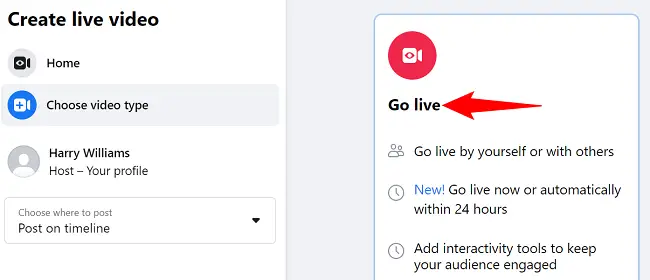
왼쪽 사이드바에서 "비디오 소스 연결" 옵션을 선택합니다. 이제 라이브 방송에 사용할 도구를 지정합니다.
스트리밍에 웹캠을 직접 사용하려면 오른쪽 창에서 "웹캠" 옵션을 선택하십시오. OBS와 같은 스트리밍 앱을 사용하려면 "스트리밍 소프트웨어" 옵션을 선택하세요. 우리는 첫 번째 선택을 선택할 것입니다.
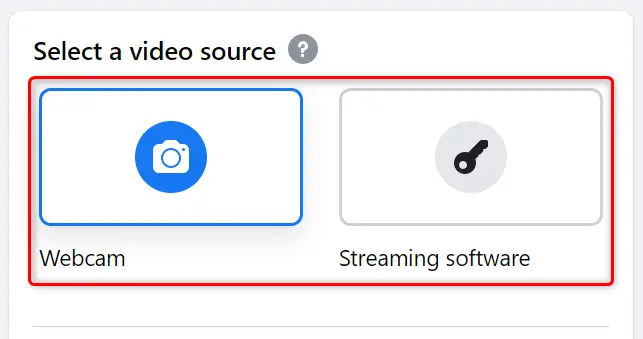
페이지의 "카메라 제어" 부분까지 아래로 스크롤합니다. 여기에서 사용하려는 웹캠과 마이크를 선택합니다. "비디오" 섹션에서 현재 비디오를 미리 볼 수 있습니다.

화면 오른쪽 끝에 있는 "게시 정보" 영역에 라이브 스트리밍의 이름과 설명을 입력합니다.
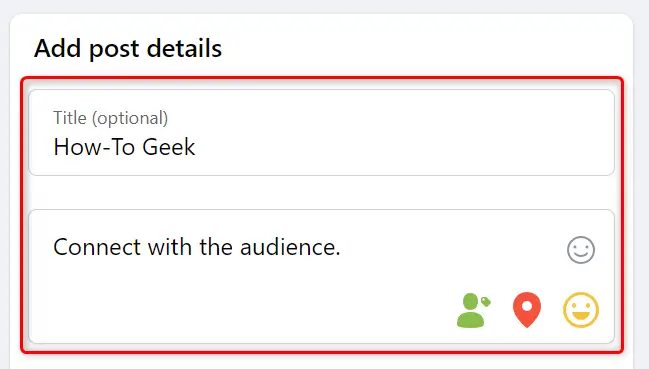
이제 라이브를 시작하기 전에 왼쪽 사이드바에서 다양한 사용자 지정 옵션을 확인하십시오. 라이브 스트리밍을 볼 수 있는 사람, 타임라인에 게시할지 여부 등을 사용자 지정할 수 있습니다.
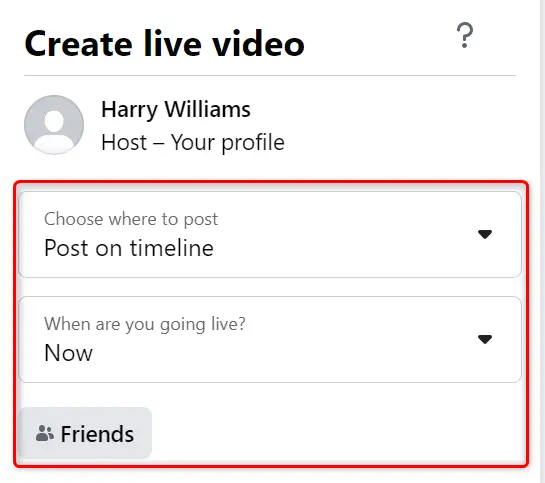
옵션 구성을 완료하고 스트리밍을 시작할 준비가 되면 왼쪽 하단 모서리에 있는 "라이브 시작" 버튼을 클릭합니다.
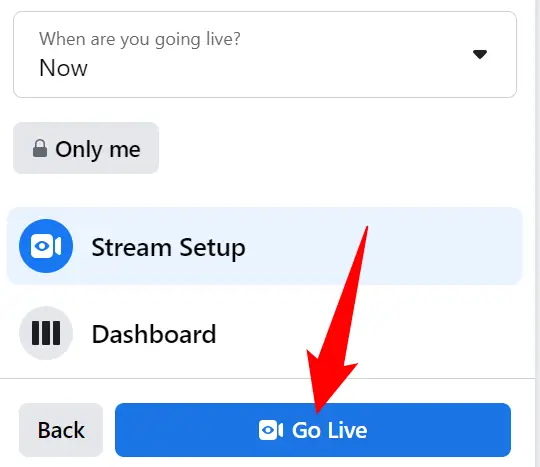
Facebook은 생방송을 시작하기 전에 카운트다운 타이머를 표시합니다. 이제 다양한 화면 대안을 사용하여 청중과 상호 작용할 수 있습니다.
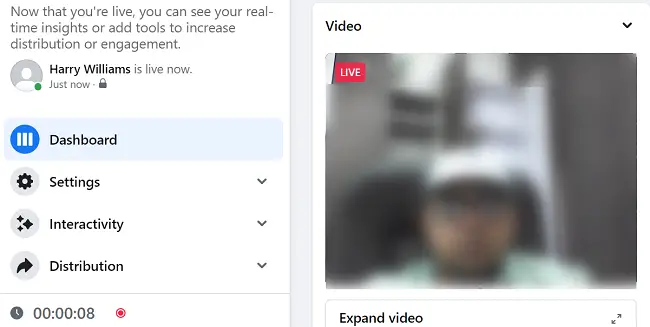
라이브 방송이 끝나면 Facebook 왼쪽 하단에 있는 "라이브 비디오 종료"를 클릭합니다. 그런 다음 프롬프트에서 "종료"를 선택합니다.
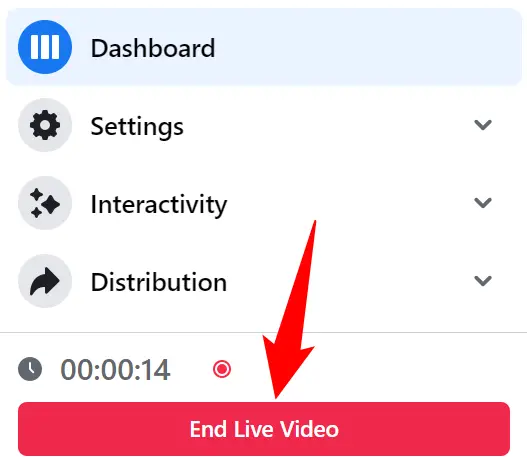
Facebook은 라이브 비디오 클립에서 작업을 수행할 수 있는 "빠른 작업" 메뉴를 표시합니다. 원하는 경우 옵션 중 하나를 선택할 수 있습니다.
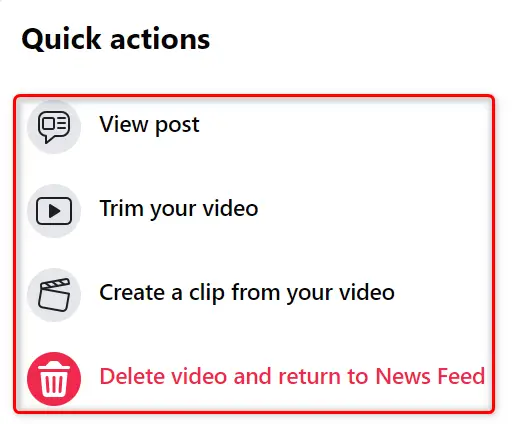
And that’s how you virtually meet your fans on this giant social networking site. Have fun socializing!
모바일 장치에서 Facebook 라이브 스트리밍 시작
공식 Facebook 앱을 사용하여 iPhone, iPad 또는 Android 휴대전화에서 실시간 스트리밍을 시작하세요.
스마트폰에서 Facebook 앱을 열어 시작합니다. 뉴스 스트림 상단에서 "라이브" 옵션을 탭합니다.
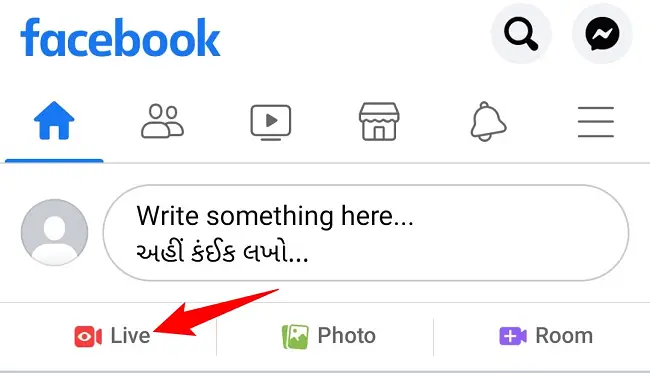
아직 부여하지 않았다면 Facebook 앱 미디어 권한을 부여하여 휴대전화의 마이크와 카메라를 사용할 수 있도록 합니다. 그러면 소프트웨어가 카메라를 살짝 보여줍니다.
라이브를 시작하기 전에 몇 가지 변경을 원할 수 있습니다. 페이지 상단에서 이름을 탭합니다. 그런 다음 나타나는 "프로필 및 대상" 화면에서 스트리밍을 보고 싶은 사람을 선택합니다. 이 페이지를 사용하여 스트리밍에 대한 알림을 친구와 팔로워에게 보낼 수도 있습니다.
그런 다음 상단에서 왼쪽 화살표 아이콘을 눌러 기본 화면으로 돌아갑니다.
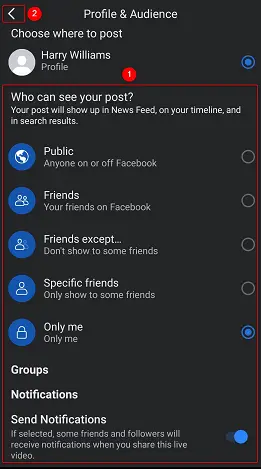
메인 화면 상단에 3개의 아이콘이 있습니다. 첫 번째 아이콘(요술봉)을 사용하면 라이브 비디오에 흥미로운 효과를 추가할 수 있습니다. 두 번째 아이콘(번개 모양)은 휴대전화의 손전등을 활성화하여 조명을 개선합니다. 세 번째(회전 화살표가 있는 카메라)를 사용하면 휴대폰의 후면 카메라와 전면 카메라를 전환할 수 있습니다.
![]()
선택적으로 페이지 하단에 스트리밍에 대한 설명을 추가할 수 있습니다. 그런 다음 사람 아이콘을 탭하여 다른 사람들을 초대하여 함께 라이브를 할 수 있습니다. 햄버거 메뉴를 선택하면 더 많은 가능성(가로선 3개)을 볼 수 있습니다.
마지막으로 준비가 되면 "고 라이브" 버튼을 누르십시오.
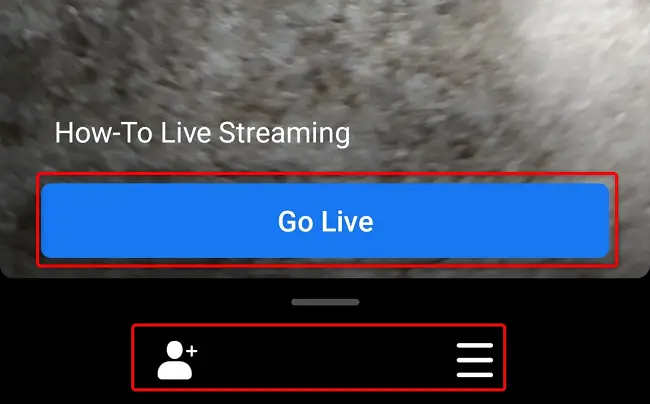
Facebook이 라이브 스트리밍을 시작하고 왼쪽 상단 모서리에 "라이브" 아이콘이 표시됩니다. 이제 원하는 방식으로 청중과 소통할 수 있습니다.
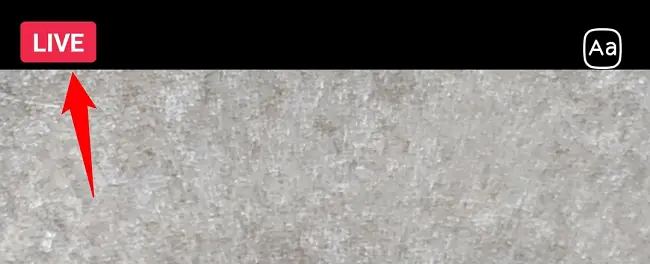
라이브 스트리밍을 중단하려면 앱의 오른쪽 하단에 있는 "마침"을 탭하세요.
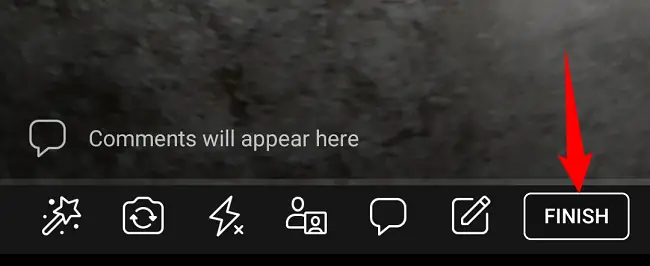
비디오가 완료된 후 "지금 게시"를 눌러 타임라인에 업로드할 수 있습니다. 또는 휴지통 기호를 눌러 비디오를 제거할 수 있습니다.
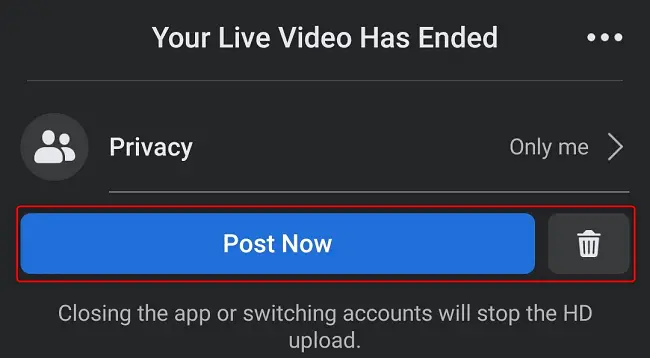
이것이 바로 이 작고 깔끔한 Facebook 도구를 사용하여 청중과 연결하고 참여하는 방법입니다. 즐기다!

